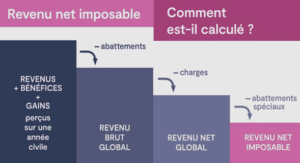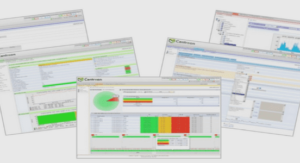Méthodes d’installation
Pour déterminer la méthode d’installation la mieux adaptée à votre infrastructure, pensez à évaluer les options et conditions requises résumées dans les sections suivantes :
■ Sorties de la console, page 5
■ Média de démarrage de l’installation, page 7
■ Cibles d’installation, page 9
Sorties de la console
Le TABLEAU 1-3 répertorie les consoles que vous pouvez utiliser pour capturer la sortie et l’entrée de l’installation du système d’exploitation.
TABLEAU 1-3 Options de console pour réaliser l’installation d’un SE
Console Description Configurations requises
Console locale Vous pouvez installer le SE et administrer le serveur en rattachant une console locale directement au processeur de service du serveur.
Voici des exemples de console locale :
• Console série
• Console VGA, avec clavier
USB et souris
1. Connectez la console locale au serveur.
Pour plus de détails, reportez-vous à la section sur la première connexion au processeur de service ILOM du Guide d’installation des serveurs Sun Fire X4170, X4270 et X4275.
2. Lorsque l’invite d’ILOM s’ouvre, entrez votre nom d’utilisateur et mot de passe ILOM.
3. Pour des connexions de console série uniquement, établissez une connexion au port série de l’hôte en entrant start /SP/console.
La sortie vidéo est automatiquement routée vers la console locale.
Pour plus d’informations sur l’établissement d’une connexion au processeur de service du serveur, reportez-vous au Guide de l’utilisateur de Sun Integrated Lights Out Manager 2.0.
TABLEAU 1-3 Options de console pour réaliser l’installation d’un SE (suite)
Console Description Configurations requises
Remote Console* Vous pouvez installer le SE et administrer le serveur depuis la console distante en établissant une connexion réseau au processeur de service du serveur.
Voici des exemples de console distante :
• Connexion cliente depuis le Web à l’aide de l’application ILOM Remote Console
• Connexion cliente SSH à l’aide de la console série
1. Configurez une adresse IP pour le processeur de service du serveur.
Pour en savoir plus, reportez-vous au Guide de l’utilisateur de Sun Integrated Lights Out Manager 2.0.
2. Établissez une connexion entre une console distante et le processeur de service du serveur :
• Dans le cas d’une connexion cliente depuis le Web, procédez selon les étapes suivantes : 1) Depuis un navigateur Web, entrez l’adresse IP du processeur de service du serveur. 2) Connectez-vous à l ‘interface Web d’ILOM. 3) Redirigez la sortie vidéo du serveur vers le client Web en lançant Sun ILOM Remote Console. 4) Activez la redirection de périphérique (clavier, souris, etc.) dans le menu Device (Périphérique).
• Dans le cas d’une connexion cliente SSH, procédez selon les étapes suivantes :
1) Depuis une console série, établissez une connexion SSH au processeur de service du serveur (ssh root@adresse_ip). 2) Connectez-vous à l’interface de ligne de commande d’ILOM. 3) Redirigez la sortie vidéo du serveur vers le client HTTP en entrant start /SP/console.
Pour plus d’informations sur l’établissement d’une connexion distante au processeur de service ILOM ou à l’aide de Sun ILOM Remote Console, reportez-vous au Guide de l’utilisateur de Sun Integrated Lights Out Manager 2.0.
Média de démarrage de l’installation
Vous pouvez lancer l’installation du système d’exploitation sur un serveur en démarrant un média d’installation local ou distant. Le TABLEAU 1-4 identifie les sources de média prises en charge et les configurations requises pour chacune d’elles.
TABLEAU 1-4 Options de média de démarrage pour réaliser l’installation du SE
Média d’installation Description Configurations requises
Média de Le média de démarrage local démarrage local nécessite un périphérique de stockage intégré au serveur ou un périphérique externe connecté à ce dernier.
Voici les sources possibles de média local de démarrage du SE prises en charge :
• CD/DVD-ROM et, le cas échéant, disquette
Pour effectuer l’installation à l’aide d’un média de démarrage local, suivez les étapes ci-après :
1. Si votre serveur n’est pas équipé d’un périphérique de stockage intégré, connectez un périphérique externe au panneau avant du serveur, en vous servant du connecteur USB.
2. Pour savoir comment connecter des périphériques locaux au serveur, reportez-vous à la section « Configuration du serveur » du Guide d’installation des serveurs Sun Fire X4170, X4270 et X4275.
Remarque – Pour le serveur Sun Fire X4275 , qui n’est équipé ni d’un lecteur de CD/DVD-ROM ni d’un connecteur USB sur le panneau avant, utilisez Sun ILOM Remote Console pour rediriger le média de démarrage à partir d’un périphérique de stockage distant. Pour savoir comment procéder, reportez-vous aux instructions relatives au média de démarrage distant du tableau suivant.
TABLEAU 1-4 Options de média de démarrage pour réaliser l’installation du SE (suite)
Média d’installation Description Configurations requises
Média de L’utilisation d’un média de démarrage démarrage distant implique un distant démarrage de l’installation sur le réseau. Vous pouvez lancer l’installation réseau depuis un périphérique de stockage de démarrage redirigé ou un autre système mis en réseau qui exporte l’installation vers le réseau, depuis un environnement PXE (Pre-Boot eXecution).
Voici les sources possibles de média distant de démarrage du SE prises en charge :
• CD/DVD-ROM et, le cas échéant, disquette
• Image ISO de CD/DVD-ROM et, le cas échéant, disquette
• Image d’installation automatisée (nécessite un démarrage PXE)
Pour rediriger le média de démarrage depuis un périphérique de stockage distant, suivez les étapes ci-après :
1. Insérez le média de démarrage dans le périphérique de stockage, par exemple :
• Dans le cas d’un CD/DVD-ROM, insérez le média dans le lecteur de CD/DVD-ROM intégré ou externe.
• Dans le cas d’une image ISO de CD/DVD-ROM, assurez-vous que la ou les images ISO sont prêtes et disponibles sur un emplacement partagé du réseau.
• Dans le cas d’une image ISO de disquette de pilotes de périphérique, assurez-vous que l’image ISO est prête et disponible sur un emplacement partagé du réseau ou sur une clé USB.
• Dans le cas d’une disquette, insérez cette dernière dans le lecteur de disquette interne.
2. Établissez une connexion cliente depuis le Web au processeur de service du serveur ILOM et lancez l’application Sun ILOM Remote Console.
Pour plus d’informations à ce sujet, reportez-vous aux configurations requises pour une connexion cliente depuis le Web, présentées dans le TABLEAU 1-3.
3. Dans le menu Device (Périphérique) de l’application Sun ILOM Remote Console, spécifiez l’emplacement du média de démarrage, par exemple :
• Dans le cas d’un CD/DVD-ROM, sélectionnez CD-ROM.
• Dans le cas d’une image ISO de CD/DVD-ROM, sélectionnez CD-ROM Image.
• Dans le cas d’une disquette de pilotes de périphérique, sélectionnez Floppy.
• Dans le cas d’une image ISO de disquette, sélectionnez Floppy Image.
Pour plus d’informations sur Sun ILOM Remote Console, reportez-vous au Guide de l’utilisateur de Sun Integrated Lights Out Manager 2.0.
TABLEAU 1-4 Options de média de démarrage pour réaliser l’installation du SE (suite)
Média d’installation Description Configurations requises
Média de Remarque – Une image démarrage d’installation automatisée vous distant (suite) permet de réaliser l’installation du SE sur plusieurs serveurs. Avec une image automatisée, vous garantissez l’uniformité des configurations sur plusieurs systèmes.
Les installations automatisées font appel à la technologie PXE pour permettre aux clients ne disposant pas de système d’exploitation de démarrer à distance sur le serveur d’installation automatisée qui exécute l’installation du système d’exploitation.
Pour effectuer l’installation à l’aide d’un environnement PXE, suivez les étapes ci-après :
2. Configurez le serveur réseau de sorte qu’il exporte l’installation par démarrage PXE.
3. Préparez le média d’installation du SE pour un démarrage PXE.
Si vous souhaitez utiliser une image d’installation de SE automatisée, créez l’image et rendez-la disponible, par exemple :
• Image JumpStart de Solaris
• Image KickStart de RHEL
• Image AutoYaST de SLES
• Image RIS ou WDS de Windows
Pour obtenir des instructions détaillées sur l’automatisation du processus d’installation, consultez la documentation fournisseur du système d’exploitation en question.
3. Pour démarrer le média d’installation, sélectionnez la carte d’interface de démarrage PXE comme périphérique de démarrage temporaire. Pour en savoir plus à ce sujet, reportez-vous à la procédure d’installation du système d’exploitation depuis un environnement PXE, décrite plus loin dans ce guide.
Cibles d’installation
Le TABLEAU 1-5 identifie les cibles d’installation prises en charge que vous pouvez utiliser pour installer un système d’exploitation.
TABLEAU 1-5 Cibles d’installation pour les installations du SE Cible
d’installation Description Configurations requises SE pris en charge
Unité de disque dur local
ou
Disque dur électronique
Vous pouvez choisir d’installer le système d’exploitation sur n’importe lequel ou laquelle des unités de disque dur ou disques dur électroniques installés dans le serveur.
• Assurez-vous que l’unité de disque dur ou le disque dur électronique est correctement installé(e) et sous tension dans le serveur.
Pour plus d’informations sur l’installation et la mise sous tension d’une unité de disque dur ou d’un disque dur électronique, reportez-vous au guide d’installation ou au manuel d’entretien fourni avec votre serveur.
• Tous les systèmes d’exploitation répertoriés dans le TABLEAU 1-1.
TABLEAU 1-5 Cibles d’installation pour les installations du SE (suite)
Cible d’installation Description Configurations requises SE pris en charge
Périphérique de Pour des systèmes de châssis stockage à équipés d’un HBA PCI Fibre accès réseau Channel, vous pouvez choisir Fibre Channel d’installer le système d’exploitation sur un périphérique de stockage FC externe.
• Assurez-vous que le HBA PCI FC est • Tous les correctement installé dans le châssis systèmes et qu’il fonctionne. d’exploitation
Pour plus d’informations sur répertoriés l’installation d’un HBA dans un dans le châssis, reportez-vous au Guide TABLEAU 1-1. d’installation des serveurs Sun Fire X4170, X4270 et X4275.
• Le périphérique de stockage à accès réseau doit être installé et configuré de sorte à rendre le stockage détectable par l’hôte. Pour obtenir des instructions à ce sujet, consultez la documentation fournie avec le HBA FC.
Vérification des paramètres du BIOS pour les nouvelles installations
Pour toutes les nouvelles installations de système d’exploitation sur une unité de disque dur, il convient de vérifier que les paramètres du BIOS suivants sont correctement configurés avant de procéder à l’installation du système d’exploitation :
■ System Time (Heure système actuelle)
■ System Date (Date système)
■ Boot order (Ordre de démarrage)
Dans l’utilitaire BIOS Setup, vous pouvez définir les paramètres optimaux, ainsi qu’afficher et modifier les paramètres du BIOS selon les besoins. Sachez que toutes les modifications que vous apportez dans l’utilitaire BIOS Setup (via F2) sont permanentes jusqu’à ce que vous modifiiez de nouveau les paramètres en question.
Remarque – Si nécessaire, vous pouvez spécifier un périphérique de démarrage temporaire en appuyant sur F8 durant le lancement du BIOS. Sachez qu’un paramètre de périphérique de démarrage n’est appliqué que pour le démarrage du système en cours. Après que le système démarre depuis un périphérique de démarrage temporaire, le paramètre de périphérique permanent spécifié via F2 (dans le BIOS) est appliqué.
Étapes préalables
Assurez-vous que les conditions suivantes sont remplies avant d’accéder à l’utilitaire BIOS Setup :
■ Le serveur est monté et sous tension dans un rack. Pour en savoir plus, reportez-vous au Guide d’installation des serveurs Sun Fire X4170, X4270 et X4275.
■ Le serveur est équipé d’une unité de disque dur ou d’un disque dur électronique.
■ L’unité de disque dur ou le disque dur électronique est correctement installé(e) dans le serveur. Pour en savoir plus, reportez-vous au Guide d’installation des serveurs Sun Fire X4170, X4270 et X4275.
■ Une connexion de console est établie avec le serveur. Pour en savoir plus, reportez-vous au Sorties de la console, page 5.
▼ Affichage ou modification des paramètres du BIOS pour les nouvelles installations
1. Mettez hors tension le serveur, puis de nouveau sous tension. Exemple :
■ Dans l’interface Web d’ILOM, sélectionnez Remote Control (Contrôle à distance) –> Remote Power Control (Contrôle à distance de l’alimentation), puis sélectionnez l’option Power Cycle (Mise hors tension et remise sous tension) dans la zone de liste déroulante Host action (Action de l’hôte).
■ À partir du serveur local, appuyez (pendant une seconde environ) sur le bouton d’alimentation situé sur le panneau avant pour mettre hors tension le serveur, puis appuyez de nouveau sur le bouton pour le remettre sous tension.
Pour plus d’informations sur la mise sous et hors tension du serveur, consultez le Sun Fire X4170, X4275, and X4275 Servers Service Manual (Manuel d’entretien des serveurs Sun Fire X4170, X4270 et X4275).
1. Préparation de l’installation du système d’exploitation
Systèmes d’exploitation pris en charge
Image de Solaris 10 préinstallée
Conditions requises préalables à l’installation
Méthodes d’installation
Sorties de la console
Média de démarrage de l’installation
Cibles d’installation
Vérification des paramètres du BIOS pour les nouvelles installations
Étapes préalables
▼ Affichage ou modification des paramètres du BIOS pour les nouvelles installations
2. Installation du système d’exploitation Windows Server 2003
Liste des tâches d’installation de Windows Server 2003
Pilotes de périphérique à installer au démarrage
Préparation des pilotes de stockage pour l’installation
Création d’une disquette pour des pilotes de périphérique
▼ Création d’une disquette pour l’installation des pilotes de périphérique
Préparation de l’image de disquette pour les pilotes de périphérique
▼ Préparation de l’image de disquette pour l’installation des pilotes de périphérique
Installation de Windows Server 2003 à l’aide d’un média local ou distant
▼ Installation de Windows Server 2003 à l’aide d’un média local ou distant
Installation de Windows Server 2003 à partir d’un environnement réseau PXE
Étapes préalables
▼ Installation de Windows Server 2003 à partir d’un environnement réseau
PXE
3. Installation du système d’exploitation Windows Server 2008
Liste des tâches d’installation de Windows Server 2008
Installation de Windows Server 2008 à l’aide d’un média local ou distant
▼ Installation de Windows Server 2008 à l’aide d’un média local ou distant
Installation de Windows Server 2008 à partir d’un réseau PXE
Étapes préalables
▼ Installation de Windows Server 2008 à partir d’un environnement réseau PXE
4. Tâches postérieures à l’installation
Téléchargement des pilotes spécifiques au serveur
▼ Téléchargement des pilotes spécifiques au serveur
Installation de pilotes de périphérique spécifiques au serveur
▼ Installation de pilotes de périphérique spécifiques au serveur
Installation des logiciels supplémentaires
▼ Installation des logiciels supplémentaires
Configuration du pilote IPMI System Management de Microsoft pour Windows Server 2003 R2 SP2
▼ Configuration du pilote IPMI System Management de Microsoft pour Windows Server 2003 R2 SP2
Activation de l’option Wake On Lan
Configuration de l’option TPM
A. Incorporation de pilotes du serveur Sun Fire dans des images WIM ou RIS
Définition des pilotes requis
Ajout de pilotes à une image WIM
Avant de commencer
▼ Procédure d’ajout de pilotes à l’image WIM
Ajout de pilotes à une image RIS
Avant de commencer
▼ Procédure d’ajout de pilotes à une image RIS
Index